萬盛學電腦網 >> windows 7教程 >> Win7系統任務欄處添加“計算機”圖標的方法
Win7系統任務欄處添加“計算機”圖標的方法
XP系統“我的電腦”添加到任務欄裡,操作起來會很方便,但升級到Win7系統了,可是不知道怎麼把“我的電腦”添加到任務欄裡。那Win7要如何把“計算機”圖標選項放在任務欄上呢?現小編介紹Win7系統任務欄處添加“計算機”圖標的方法。

Win7系統任務欄處添加“計算機”圖標的方法如下:
1、新建一個快捷方式:在桌面右擊->新建->快捷方式;
2、然後輸入%SystemRoot%\explorer.exe /E,::{20D04FE0-3AEA-1069-A2D8-08002B30309D}點擊下一步;
3、隨意鍵入個名字如:我的電腦,點擊完成;
4、桌面上已經有一個快捷方式了,不過圖標並不是我們需要的,鼠標右鍵——屬性,選擇改變圖標;
5、鍵入%SystemRoot%\system32\imageres.dll,按下回車選擇圖標;
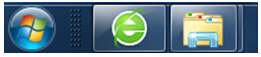
6、然後再選擇一個合適的圖標,我選擇的是我的電腦;
7、最後在快捷方式上右擊->鎖定到任務欄;
8、這個快捷方式可以放到其他的位置,沒必要放在桌面上。
Win7系統任務欄處添加“計算機”圖標的方法介紹後,不知道怎麼把“計算機”添加到任務欄裡的,可以按照上面的方法去操作,這樣不就可以把“我的電腦”添加到任務欄裡了。
windows 7教程排行
操作系統推薦
相關文章
copyright © 萬盛學電腦網 all rights reserved



